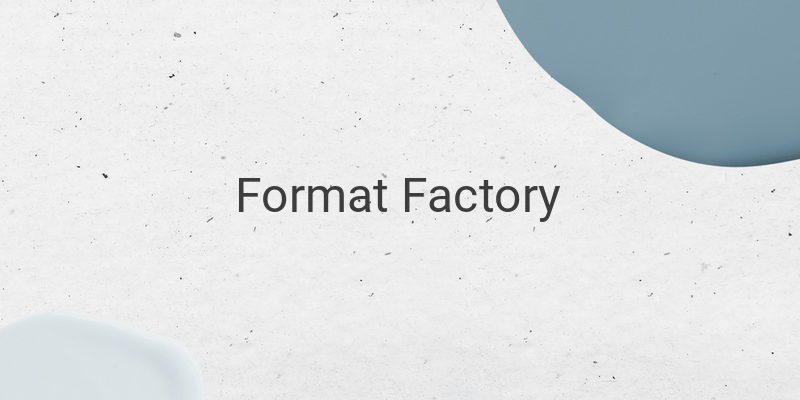Buat Kalian yang sudah lama mengopersikan komputer ataupun laptop, pasti pernah mendengar Format Factory. Buat yang belum tahu, Format Factory ialah aplikasi file converter yang berfungsi pada file jenis media (video ataupun lagu). Manfaatnya menginstall Format Factory:
- Dapat menyesuaikan format video agar dapat diputar di perangkat
- Agar video dapat diatur kualitasnya (cocok untuk yang sering buat vlog)
- Untuk mensetting size video
- Untuk menjadikan video ke MP3 atau lagu
Bahkan versi fitur terbaru di format factory semakin banyak fiturnya. Disini saya akan membahas Cara Mudah Menggunakan Format Factory. Tujuannya untuk konversi file media video. contohnya dari format MP4 menjadi format yang lain. Untuk Kalian yang belum tahu Cara Mudah Menggunakan Format Factory ialah sebagai berikut.
A. Cara Menginstall Format Factory (Versi Terbaru)
Aplikasi ini bisa kita dapatkan secara gratis dan mudah di komputer ataupun laptop. Berikut ini cara Menginstall Format Factory:
- Pertama, Silahkan “Unduh dan Install” Format Factory.
- Lalu, Silahkan klik “Next” ikuti panduan dari cara installernya
- Tunggu beberapa menit untuk proses install sampai selesai
- Kemudian klik “Finish”. Setelah itu Close Format Factory.
B. Cara Menggunakan Format Factory
Cara Menggunakan Format Factory sangat mudah sekali. Berikut ini Cara Menggunakan Format Factory:
- Pertama, silahkan Kalian buka terlebih dahulu aplikasi Format Factory
- Kemudian pada halaman utama Format Factory, Kalian pilih “MP4”
- Lalu, akan muncul jendela baru, silahkan Kalian klik “Add File”
- Jika sudah klik “OK”
- Lalu, Klik Start dan tunggu beberapa saat untuk melakukan prosesnya sampai selesai
- Terakhir Kamu dapat klik tombol “Mulai” untuk memutar hasil video tadi
Panduan di atas ialah contoh Cara Menggunakan Format Factory untuk mengkonversi format video. Fungsi tersebut yang paling banyak dipakai untuk menggunakan Format Factory. Pada panduan di atas dapat kita sesuaikan lagi sesuai dengan kebutuhan. Contohnya yaitu:
- Output Settings: Untuk mengatur hasil kualitas tinggi atau rendahnya video sesuai keinginan
- Output File: Untuk mengatur tempat file yang akan tersimpan
- Add Folder: Untuk menambah folder yang semua file di dalamnya mau kita konversi formatnya, dan fungsi yang lainnya
Bisa Kalian cari fungsi lebih detailnya di Internet.
C. Fitur Lainnya yang ada di Format Factory (Disini)
Format Factory umumnya dari sejak dulu dipakai untuk kebutuhan konversi suatu format video. Akan tetapi belakangan ini seperti yang saya bahas sebelumnya, ada banyak fitur-fitur baru yang bisa kita dapat di Format Factory versi terbaru. Mungkin dari halaman utamanya sudah terlihat. Berikut ini akan saya jelaskan secara singkat:
| Video Joiner | Video join. Misal dari dua atau lebih video menjadi 1 file. |
| Fast Clip | Untuk setting durasi video supaya lebih cepat. Fast effect istilahnya |
| Gif Settings | Membuat video menjadi format GIF. Biasanya sih untuk di-upload ya |
| Screen Record | Untuk rekam layar monitor kurang lebih |
Untuk dapat menggunakan fitur-fitur yang ada di tabel bisa Kalian coba. Kurang lebih tidak akan jauh berbeda seperti panduan konversi video fiatas. Selain setting media video, ada juga untuk setting dokumen serta DVD.
Demikian pembahasan dari sayang tentang Cara Mudah Menggunakan Format Factory di Windows. Aplikasi ini cocok sekali untuk beragam kalangan, dikarenakan ringan dan tampilan antarmuka sudah disesuaikan bahkan untuk pemula. Jika ada yang ingin ditanyakan seputar aplikasi ini? Silakan kirimkan saja melalui kolom komentar di bawah. Semoga bermanfaat dan Selamat Mencoba.